При установке любых драйверов, а также многих программ, нужно знать разрядность своей операционной системы. Это нужно для того, чтобы установить оптимальную версию ПО для Вашей Windows 7/8/10. Как правило, если есть разные версии программы или драйвера, то перед их скачиванием предлагается выбрать: 32-х или 64-х битную версию.Если ничего выбирать не нужно, то значит это 32-х битная программа и работать она будет на любой системе.
32-х битные Windows содержат в названии пометку x86 или x32 , а 64-х битные – x64 . Код x86 не имеет ничего общего с 86 битами, просто так повелось ещё с первых версий Windows, которые работали на компьютерах с x86-совместимой платформой (386, 486, 586 кто помнит:))
В любой версии Windows разрядность можно посмотреть в окне свойств системы. Я покажу как оптимальнее всего туда войти.
Windows 7, Компьютер -> Свойства
Кликаем правой кнопкой мышки на рабочем столе по значку «Компьютер» и выбираем «Свойства»
Перед вами откроется окно свойств системы, где нужно найти запись о типе вашей Windows

Как видно по картинке у меня 64-разрядная система. Всё так просто.
Windows 8, меню «Пуск»
Можно так же, щелчком правой кнопки по иконке «Компьютер» на рабочем столе. Или зайти в плиточное меню «Пуск» восьмёрки, найти там кнопку «Компьютер», кликнуть правой кнопкой и выбрать «Свойства»

В окошке свойств системы смотрим разрядность своей Windows 8

Разрядность Windows 10
Всё так же, а чтобы открыть окно «Система» достаточно кликнуть правой кнопкой по «Пуск» и выбрать «Система»

Windows XP
Пара слов на счёт Windows XP. Так как эта ОС использовалась в основном на стареньких компьютерах, то x64 версия почти не пользовалась спросом. Поэтому в окне свойств системы даже не указывается что установлена x86 версия, т.е. это по умолчанию. А вот если стоит x64, то это будет указано.
Другие способы, если не получилось
Если по каким-то причинам вышеуказанные способы не работают, то будем действовать по-другому. Если на рабочем столе нет значка «Компьютер», то идём в меню «Пуск» и пишем в строке поиска «система»

В результатах поиска выбираем «Система», смотрим.
Второй способ: идём в «Пуск -> Панель управления -> Система»

Эти два варианта подходят для всех операционных систем: Windows 7 и Windows 8/10. Они позволяют показать всё то же окошко свойств системы.
Следующий способ также универсальный, но открывает уже другое окошко. Итак, в строке поиска меню «Пуск» пишем «сведения» и открываем ссылку «Сведения о системе»

В главном окне программы ищем строчку «Тип»

Для 64-битных ОС будет написано «x64-based PC», а для 32х «x86-based PC».
Какая система лучше: 32 или 64-х битная?
Многие задаются этим вопросом , и не зря, ведь от этого зависит многое. Вообще, разрядность системы определяет способ взаимодействия ОС с процессором и оперативной памятью компьютера или ноутбука. Тридцатидвух битная система может за один такт процессора обработать 32 бита (4 байта) информации, а шестидесятичетырёх битная может в два раза больше.
Теперь во-первых, возможность работы x64 версии на конкретном компьютере напрямую зависит от разрядности . К счастью, все современные процессоры поддерживают 64-х разрядные инструкции.
Если в x64 Windows установить x64 приложение, то оно будет работать быстрее, чем при использовании 32-битных версий!
Во-вторых, x86 системы поддерживают только 3,25-3,75 ГБ оперативной памяти (зависит от конфигурации железа). Следовательно, если у вас установлено 4 и больше гигабайт оперативки, то выбирайте 64-х разрядную операционную систему.
А вот если x64 ОС поставить на компьютер с 2-3 ГБ памяти, то работать она будет, но ввиду большей прожорливости этой самой оперативки, чем x32, производительность будет хуже, даже несмотря на более быструю работу процессора в такой ОС.
Если у вас x64 Windows, то при скачивании программ и драйверов всегда выбирайте их 64-битную версию. Для драйверов это правило является обязательным. Программы будут работать и той, и той версии. Для 32х программ существует отдельная папка на диске «Program Files (x86)» и они запускаются в режиме эмуляции x86 операционки. А вот запустить 64х программу в 32х системе не удастся.
Наверняка, вы слышали что-либо о разрядности процессора и операционной системе. А знаете, что она собой представляет, на что влияет и как определяется? Сегодня разберёмся с актуальными вопросами: как узнать разрядность системы в Windows XP, 7,8, 8.1 и 10 и что она собой представляет.
Ныне существует две разрядности (битности) Windows: x32 (или x86) и x64. Что она собой представляет? Разрядность Windows – ее способность к одновременной обработке заданного количества бит информации (32 или 64). Важнейшим отличием 32-х разрядной Windows от 64-хбитной является объем адресного пространства, которое ОС может «видеть». Если в первом случае эта цифра теоретически равняется 2 32 бит - примерно 3,5 ГБ, а для 64-битной Windows эта цифра достигает 192 Гб, чего более чем достаточно для работы и развлечений за ПК.
Если с понятием битности операционной системы разобрались, перейдем к практике. И начнем со старенькой XP-шки. Для тех, кто не знает, как определить разрядность системы в Windows XP, нажмите правой кнопкой мыши на компьютер (значок находится на рабочем столе) и выберите «Свойства». Скорее всего у вас установлена 32-хразрадная XP, и на экране увидите информационное окошко с подобными данными.
При использовании 64-х битой системы информация в строке «Система» будет отличаться, а именно будет написано, что у вас 64 битная система.

Windows 7
Для «семерки» всей действия аналогичные. Заходим в «Свойства» (нажав правой кнопкой мыши на компьютер, который находится на рабочем столе).


Внизу этой статьи есть другие способы, которые помогут разобраться с данным вопросом.
Вы можете нажать правой кнопкой мыши по компьютеру (может находиться на рабочем столе) и выберите «Свойства». Как вы уже заметили, данная процедура аналогична с другими системами, и запутаться довольно сложно.
Также можете нажать на кнопку «Пуск» (кнопка отображается внизу слева) и в меню Метро вам надо найти значок компьютера, далее нажмите по данному изображению правой кнопкой мыши и в появившемся меню кликаем «Свойства».

В строке «Тип системы» найдем интересующую информацию.

Windows 10
Вызываем «Пуск» (кнопка отображается слева внизу). Жмем «Параметры».

Открываем раздел «Система» и переходим на вкладку «О системе» (она будет в самом конце).


В строке с названием «Тип системы» указывается битность используемой ОС.

Вы можете воспользоваться также другими способами: зайдите в «Панель управления» - «Система и безопасность» - «Система» или же нажмите правой кнопкой мыши по компьютеру и выберите «Свойства» (в открывшемся окне вы найдете версию своего Windows). Если будете заходить через панель управления, то вам надо в «Просмотр» выбрать «Категория». В этом случае у вас будет как у нас на рисунке ниже.

Альтернативные методы узнать разрядность Windows
Классические методы определения разрядности Windows рассмотрели. Теперь перейдем к поиску той же информации менее популярными методами.
Командная строка
Способ применим к любой редакции настольной ОС от Microsoft. Запускаем командную строку – жмем на кнопку «Поиск в Windows» и вводим «cmd» или «командная строка». После этого отобразится утилита, чтобы ее запустить нажимаете «Enter». Также можете запустить эту программу, нажав на кнопку «Windows» (между «Ctrl» и «Alt») + «R». В открывавшемся окне вводите cmd и жмете «Enter».

Когда программа будет открыта, вам надо ввести «systeminfo» и нажать «Enter». Программа начнет сканировать данные и после этого находим строчку «Тип системы» (14-я).

Вводим команду «dxdiag» в поисковую строку (которая есть в Windows) или строку командного интерпретатора («Win» + «R») – про нее мы говорили в прошлом абзаце. В строчке «Операционная система» находится нужная информация о разрядности Windows любого выпуска.

Окно сведений о системе
Еще одним распространенным методом определения битности Windows является использование инструмента «Сведения о системе». Вызывается он посредством одноименного запроса в поисковой строке или посредством выполнения команды «msinfo32».

Нас интересует строчка «Тип», расположенная в первой вкладке вертикального фрейма приложения, где расположено меню.
Последним способом узнать битность Windows является использование утилит для сбора и визуализации данных о компьютере. Это AIDA, Speccy, CPUZ и прочие аналоги. Но данные программы надо еще скачать, установить и только потом вы сможете посмотреть всю необходимую информацию. Поэтому мы рекомендуем использовать способы, которые были описаны выше.
В этой статье разговор пойдёт об орудии труда, которое было придумано ещё в те времена, когда самой мощной бомбой был брошенный с крыши на голову мешок с песком. То есть ну ооочень давно. Времена изменились, люди придумали уже бомбы ядерные с водородными. Между тем стокгольмская компания «вынуждает» нас писать о том, как сделать мотыгу в Minecraft, вместо того, чтобы рассуждать вместе с вами о крафте, скажем, трактора. Ну или, на худой конец, мотоблока. Как же шведы отстали от жизни))
«Нанотехнологии» на службе сельского хозяйства
Ну да ладно, пусть будет мотыга. Она же, кстати, сапка. Назначение мотыги в Майнкрафте – вскапывать блоки земли и травы. Другими словами, делать землю пригодной для выращивания растений. Таких, например, как пшеница, картофель, арбузы, тыквы. Вспахать землю вам поможет, кроме сапы, правая кнопка мыши, на которую следует нажать любой рукой (да, руки вам не мыши). Но, естественно, можно хоть ногой нажимать, но если вы не научились крафтить мотыгу, все усилия будут тщетны. И не надо называть нас Колумбами, открывшими Америку.
Крафтим мотыгу
Как сделать сапку, вы можете понять, взглянув на скриншот. Вам нужно добыть:
- две палки
- два блока одного из пяти видов материала: камня, золота, дерева, алмазов или железа
Для любителей наших коротеньких роликов:

Само собой ингредиенты нужно разместить так же, как на рисунке. Вы ошибаетесь, если думаете, что от того, какой вы выберете материал, будет меняться скорость вспашки. В Майнкрафт это не так. От вашего выбора зависит только прочность мотыги, то, насколько её хватит вам. Примечательно, что если её использовать как оружие, она не теряет свою прочность. Далее вы узнаете о характеристиках мотыг, сделанных из различных блоков.
Изучаем характеристики
- Деревянная. Её вам хватит как раз настолько, чтобы до окончания срока её службы вы как раз начали чувствовать усталость. А вы думали, ваш персонаж не устаёт? Просто виду не подаёт. В общем, запас такой мотыги – 60 ударов .
- Каменная. Если ваш Стив начинающий спортсмен, то усталость накроет его синхронно с «поломкой» именно каменной мотыги. В Майнкрафте она может отработать 132 удара . Такой себе результат.
- Железная. Её запас – 251 раз . Самое то. Она и крепкая, и достаточно просто добыть нужные блоки.
- Золотая. Такую сапку только в сейф ложить, который к тому же нужно не забыть заприватить)). Работать с этим инструментом, конечно, престижно, но делать совсем нерентабельно. 33 удара – это всё, на что её хватает. Однако, решайте сами.
- Алмазная. Самый навороченный вариант. Такую мотыгу надо стараться беречь от гриферов. Её хватает аж на 1562 раза , но она и предмет зависти любого менее удачливого крафтера.
Интересно, что, вопреки здравому смыслу, в Майнкрафт можно вспахать блок земли, даже если на нём уже находится другой земляной блок. И ещё один любопытный момент. Начиная с версии 1.4.6 сапу можно сделать неразрушимой. Такая сверхпрочность достигается с ипользованием зачарованной книги.
Новички в MineCraft часто не могут найти себе еду. В итоге они вынуждены умирать от голода или питаться отравленным мясом зомби. Опытные игроки сразу делают себе поле с пшеницей, которое будет кормить их хлебом ещё долгое время. Но чтобы сделать поле нужна мотыга. Получить её очень просто.
Создание мотыги в Майнкрафт
Игроку придётся пользоваться мотыгой довольно редко, поэтому можно пользоваться лишь деревянной. Приобретать каменную или металлическую необязательно. Чтобы сделать деревянную мотыгу нужно лишь разместить 2 блока обработанных досок в 2 первые ячейки первого ряда на верстаке. Прямо под ними по вертикале размещаются 2 палки.
Точно таким же методом создаётся мотыга из другого материала. Только доски заменяются на камень, алмаз, железо и т. д. Стоит отметить, что качество мотыги не влияет ничто, кроме прочности. Поэтому выгодней сделать 5 деревянных мотыг, чем 1 железную.
Как работать мотыгай
Вспахивание поля совершается всего лишь одним нажатием мыши. Нажав левой кнопкой мыши по нужному блоку, он будет подготовлен к рассаде. После этого мотыгу можно отложить, а поле засадить пшеницей или деревьями.
Этот инструмент не подходит для копания. Он даже не ускоряет разрушение блока с землёй или гравием.
Зачарование
Если надоело постоянно делать новые мотыги, то можно зачаровать одну из них на неразрушимость. Зачарование делается при помощи специальной книги. Но всё же выгодней зачаровать наиболее часто используемые предметы. Например, мечи, топоры, кирки, удочки и т. д.
Мотыга является одним первейших инструментов в игре. Но раньше она имело другое предназначение. К тому же, она имела огромное количество багов. В настоящий момент они исправлены.
ID алмазной мотыги : 293 .
NID : diamond_hoe .
Diamond hoe - английское название алмазной мотыги в Minecraft.
Урон (Attack damage) - 1 ().
Прочность (Durability) - 1562.
Алмазные мотыги - самые прочные в Майнкрафте, если сравнивать с такими же инструментами, но из других материалов. Железная мотыга, занимающая второе место в рейтинге, обладает прочностью всего лишь 251. То есть, разница составляет более, чем в шесть раз. И самое главное: у всех мотыг одно основное назначение - создание грядок для последующего высаживания семян и выращивания их плодов. Мотыга - заключительный способ сделать землю, пригодной для огородничества в Майнкрафт.
✯✯✯✯✯✯✯✯✯
✯✯✯✯✯✯✯✯✯
 Начинаем обработку земли алмазной мотыгой.
Начинаем обработку земли алмазной мотыгой.
Как сделать алмазную мотыгу
Не делай из иголки мотыги (пословица).
Было бы слишком просто, если бы самая прочная мотыга изготавливалась из легкодоступного материала. По этой причине алмазная мотыга - дорогой инструмент. А значит, без особой необходимости делать ее не стоит. Алмазы в Майнкрафте - очень редкий минерал, добываемый железной или алмазной киркой из алмазной руды; кроме того возможна переплавка алмазной руды в печке. Рецепт же крафта, характерный для всех мотыг, следующий:
В более ранних версиях Майнкрафта железную и золотую мотыгу можно было купить у местных жителей за изумруды, но в поздних версиях это стало невозможным. Кроме того, с Майна 1.11 алмазные мотыги можно найти в Лесном особняке.
 Часть землицы обработана алмазной мотыгой.
Часть землицы обработана алмазной мотыгой.
Для чего нужна мотыга?
Не бросай старую мотыгу - она в работе лучше новой (пословица).
Поскольку одной охотой в Майнкрафте сыт не всегда будешь, то может появиться необходимость вырастить какие-нибудь съедобные плоды. Например, арбузы , картошку , морковь , пшеницу , тыкву . Или что-то еще. Для этих сельсхозкультур нужны грядки, которые невозможно сделать без мотыги.
Как пользоваться мотыгой? Берем в руку алмазную мотыгу и кликаем по блоку земли или травы правой кнопкой мыши. Эта небольшая фишка (ПКМ) отличает мотыги от большинства инструментов. Далее, образовавшаяся грядка становится пригодной для посева. Очевидно, что для некоторых семян требуются особые условия: наличие воды и освещения.
В Майнкрафте 1.8 мотыгой можно обрабатывать и каменистую землю, превращая ее в землю "обыкновенную".
Инструмент или оружие
Не только сабля, но и разум - оружие (пословица).
Прочность - единственное достоинство алмазной мотыги. Но всерьез рассматривать ее как оружие преждевременно. Что связано с другими "оружейными" характеристиками: урон, скорость атаки, восстановление. А они у мотыг весьма скромные. Несмотря на то, что с версии Майнкрафт 1.9 железные и алмазные мотыги должны наносить чуть больший урон, чем рука. И с этой же версии игры мотыги теряют 1 прочность при применении в роли оружия.
| Лопата | Прочность | Урон | Скорость атаки | "Перезарядка" |
| Золотая мотыга | 33 | 1 () | 1 | 1 |
| Деревянная мотыга | 60 | 1 () | 1 | 1 |
| Каменная мотыга | 132 | 1 () | 2 | 0,5 |
| Железная мотыга | 251 | 1 () | 3 | 0,33 |
| 1562 | 1 () | 4 | 0,25 |
Мечи и топоры в Майнкрафте могут проявить себя, как более грозное оружие.
| Наименование | Прочность | Урон | Скорость атаки | "Перезарядка" |
| Золотой топор | 33 | 7 () | 1,0 | 1,0 с |
| Деревянный топор | 60 | 7 () | 0,8 | 1,25 с |
| Каменный топор | 132 | 9 () | 0,8 | 1,25 с |
| Железный топор | 251 | 9 () | 0,9 | 1,11 с |
| Алмазный топор | 1562 | 9 () | 1,0 | 1,0 с |
| Золотой меч | 33 | 4 () | 1,6 | 0,625 с |
| Деревянный меч | 60 | 4 () | 1,6 | 0,625 с |
|
даст инструментам определенные эффекты. Круто? Вроде бы, да. Но в случае с алмазной мотыгой, которую-то и делать не всегда рекомендуется из-за дороговизны, не все так очевидно. Если нужно обрабатывать очень громадные территории, то имеет смысл задуматься об алмазной мотыге и, возможно, о чарах для нее. В других случаях будет вполне достаточно железного и даже каменного варианта.
№71 (28) - "Проклятье утраты" (vanishing_curse) - Только для Java и Bedrock Edition. Примечание:
|


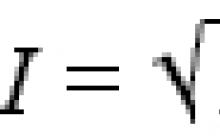








Афродита, богиня любви и красоты, рожденная из морской пены Богини красоты у разных народов имена
«плюсы» и«минусы» демократии
Геодезист. Кто такой геодезист? Описание профессии. Профессия геодезист Геодезист обучение
Магеллановы облака: кто они?
Перечный соус для стейка Сливочный перечный соус